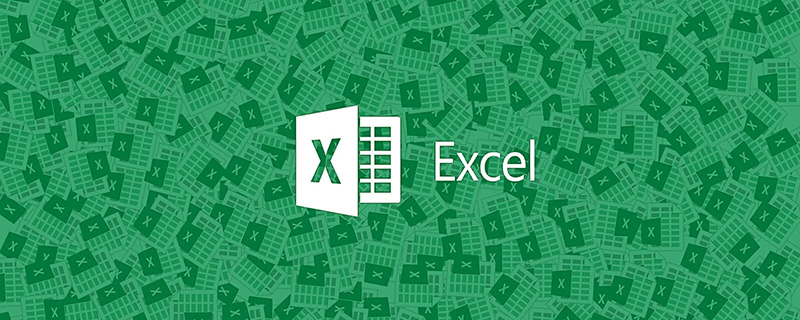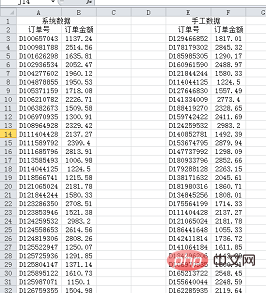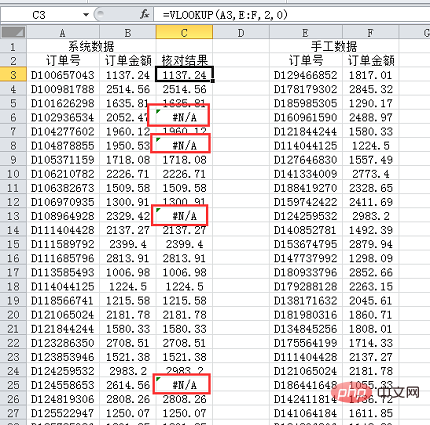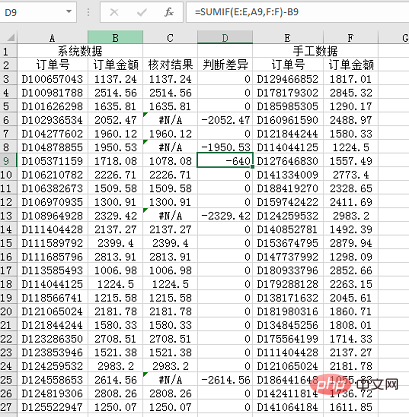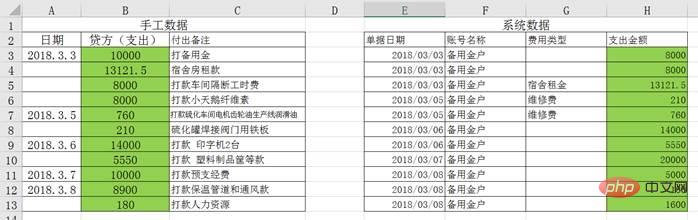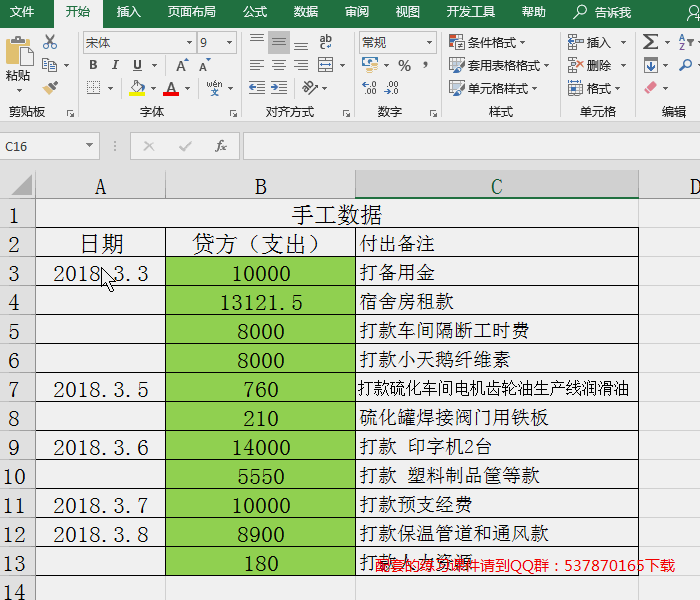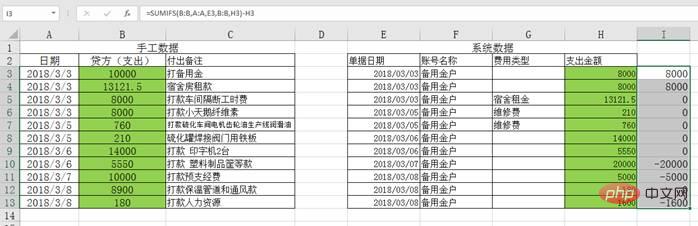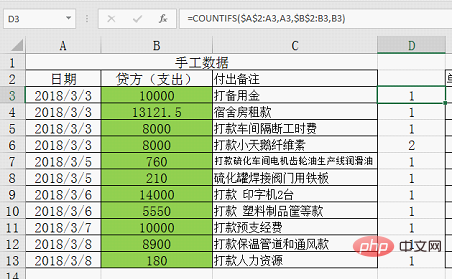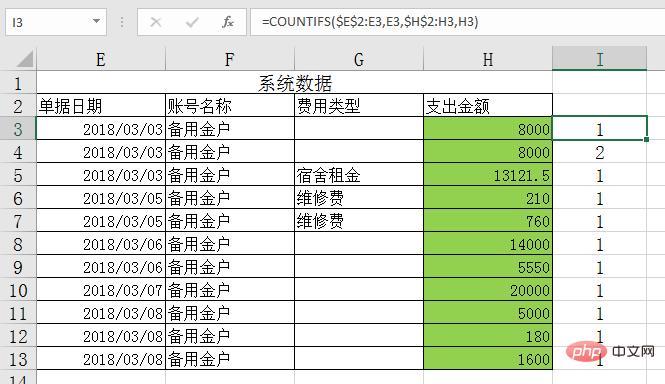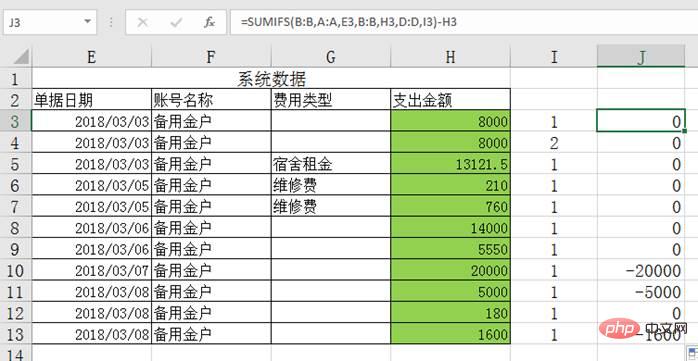この記事では、財務調整に必要な機能をいくつか紹介します。このチュートリアルを読んだ後は、今後のデータ検証作業が何倍も簡単になると思います。

財務担当者にとって、複雑な照合作業の実行は頭の痛い問題です。その理由は、大量のデータがあるだけでなく、実際の照合プロセス中にもさまざまな問題が発生する可能性があるためです。ひとくちに「和解」といっても、その対処方法は大きく異なります。そこで今回は、よくあるトラブルをいくつか整理してみました。どれもEXCELを使えば瞬時に完了します。一緒にやりましょう。悩ましい質問を見てみましょう。
1. 最も単純な照合問題

データの説明: 左側はシステム注文データです。 , 右側は手動データです (通常はサプライヤーから提供されるか、担当者が手動で入力して登録します)。システム データは完成しました。次に、どの注文に手動データが不足しているかを確認する必要があります。
VLOOKUP関数を使用して、注文番号に該当するマニュアルデータを検索します VLOOKUPの形式(検索値、検索範囲、検索内容、精密検索)に従って計算式に式を代入します 検索値はシステム注文番号 (A3)、検索範囲はマニュアル データ (E:F)、注文番号はマニュアル データの 2 列目にあり、正確に検索する場合の 4 番目のパラメータは 0 です。次の式があります。 ##=VLOOKUP(A3,E:F,2 ,0)

この式を使用して取得されたデータには #N/A が表示されます。これは、次のことを示します。該当するデータが見つからない、つまりシステムデータに存在するため、マニュアルデータに存在しない内容をフィルタリングして原因を究明する必要があります。
これはデータを確認するために最も一般的に使用される方法です。データが存在するかどうかだけでなく、注文金額に差異があるかどうかも確認する必要がある場合があります。現時点では、使用するのが不便です。 VLOOKUP.別の関数SUMIFを使用する必要があります。
アイデアは、SUMIF 関数を使用して、システム注文番号に従ってマニュアル データの注文金額を合計し、それをシステム注文金額から減算することです。結果が 0 かどうかと、その結果がどこにあるかによって、違いは、セル D3 に数式を入力します:
=SUMIF (E:E,A3,F:F)-B3、ダブルクリックして数式、具体的な効果を入力します。

SUMIF 関数の形式は次のとおりです: SUMIF (条件領域、条件、合計領域) この例では、条件領域は手動注文番号 (E 列)、条件はシステム注文番号 (A3)、合計エリアは手動注文金額 (F 列) です。
差分が 0 の場合は、システム データとマニュアル データが一致していることを意味します。差分が 0 以外のデータには、対応するマニュアル データがない場合と、対応するマニュアル データがない場合の 2 つのケースがあります。手動データは存在するが、金額が一致していないこと。これは、前の VLOOKUP 結果と組み合わせると簡単に確認できます。
たとえば、上の図のセル C9 には #N/A エラーはありませんが、セル D9 の値はゼロではなく、注文データが正しく入力されていないことを示しています。
より標準化されたデータについては、確認するのにも非常に便利です。通常は、VLOOKUP 関数や SUMIF 関数を使用することで解決できます。ただし、実際の作業では、いくつかの標準化されていないデータに遭遇することがあります。それ。
2. 少し面倒な調整の問題

右側はシステム データであり、のみ保持されます。列は 4 つありますが、実際には多くの列がありますが、検証中に不要な列を削除できます。左側は手動で登録されたデータで、列は 3 つだけです。
システム データについては、特に言うことはありません。一部のシステムは比較的完成しており、エクスポートされたデータは比較的標準化されています。この例のシステム データの欠陥を見つけたい場合は、次のように言うことしかできません。この経費タイプへの登録は簡単すぎるため、基本的に役に立ちません。
マニュアルデータをもう一度見ると、問題はより明らかです。問題は 2 つあります:
まず、日付の形式が標準化されていないことです。年、月、および日付として小数点を使用しています。日付の日の区切り文字はおそらく小数点が多いです。これは私のパートナーの習慣ですが、Excel はこの形式を日付として扱いません;
第二に、日付列の登録が不完全です。おそらく怠惰のためです。空のセルは、上記のセルと同じであると推定されます フォーマット内の日付は一貫しています これは、多くの友人の入力習慣でもあります。
このようなデータを取得するには、まず列 A を処理する必要があります。処理方法は次のとおりです。データ領域を選択し、F5 または Ctrl G を押して位置を開き、NULL 値を見つけて確認し、= を入力して、キーを押します。方向キー ↑ を押し、Ctrl キーを押して Enter を押して入力を完了します。次に、データ領域を選択し、値としてコピーして貼り付け、[列] をクリックし、3 番目の手順で日付形式を直接選択すると完了です。特定の操作のアニメーション デモンストレーション。

データ処理が標準化されたら、差異を確認します。この例では、同じ日付でどのデータの金額が異なるかを判断する必要があります。これには、日付と金額の 2 つの条件が含まれます。したがって、SUMIFS 関数の使用を検討してください。基本構造は SUMIFS (合計範囲、条件範囲 1、条件 1、条件範囲 2、条件 2) であるか、システム データをベースとして使用してマニュアル データをチェックします。セル I3 に式を入力します。 as: = SUMIFS(B:B,A:A,E3,B:B,H3)-H3、ダブルクリックして入力します。

#差がゼロの場合は、データが完全に一致していることを意味します。ゼロでない場合は、差の理由を見つけるためにフィルタリングする必要があります。 。
データが少ないため、8,000 の 2 つのトランザクションが同じ日に発生したことがわかります。SUMIFS を使用して合計すると、2 つのトランザクションが要約されます。実際には、実質的な違いはありません. .日付や金額が同じで具体的な用途が異なる場合など、確認する際に直接式を使って判定するのは面倒なので、
##のように補助列を利用して繰り返し判定することも検討できます。

# in 手動データの後に数式 =COUNTIFS($A$2:A3,A3,$B$2:B3,B3) を使用します。これは、日付と金額が同じものを数えるという意味です。範囲を選択するときは、範囲の開始位置を確認してください。ロックに $ を追加すると、プルダウンすると数式の範囲が増加し、繰り返しデータが表示されると結果も増加します。
同様に、システム データもこの方法で処理されます。式は次のとおりです: =COUNTIFS($E$2:E3,E3,$H$2:H3,H3)

2 つの補助列を完了すると、金額を確認するための式は 3 つの条件になります:
=SUMIFS(B:B,A:A,E3,B:B ,H3) ,D:D,I3)-H3、塗りつぶしをダブルクリックして結果を確認します。負の数値は、項目が手動データに入力されていないことを意味します。

今日は 2 つの例を使用して、データ検証の一般的なアイデアを分析しました。より複雑な検証作業を行う場合は、VLOOKUP、SUMIF、SUMIFS、COUNTIF、COUNTIFS If をマスターするだけで済みます。これらの関数の中で補助列を使用するのが得意であれば、基本的に違いをすぐに見つけることができます。
関連する学習の推奨事項:
Excel チュートリアル
以上がExcel関数学習:財務調整のために知っておくべきいくつかの関数(共有)の詳細内容です。詳細については、PHP 中国語 Web サイトの他の関連記事を参照してください。